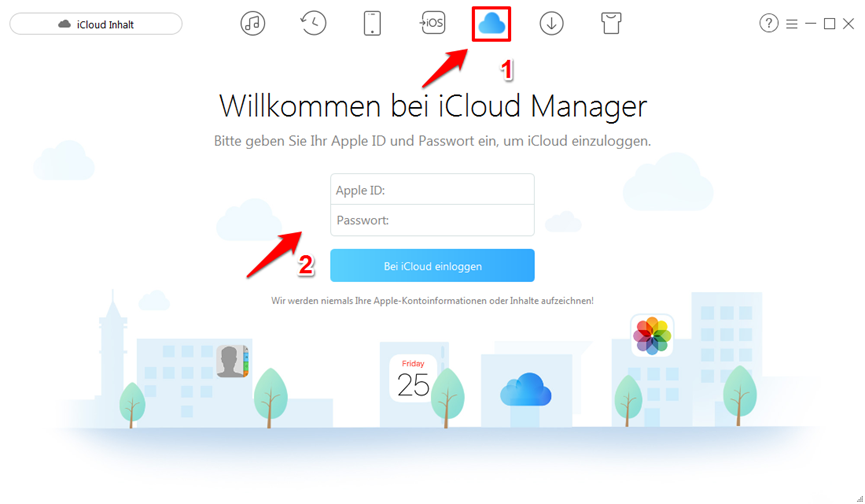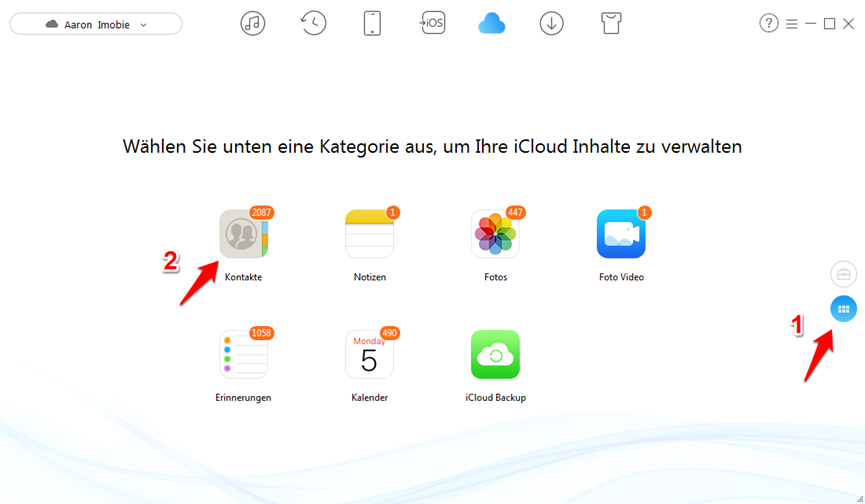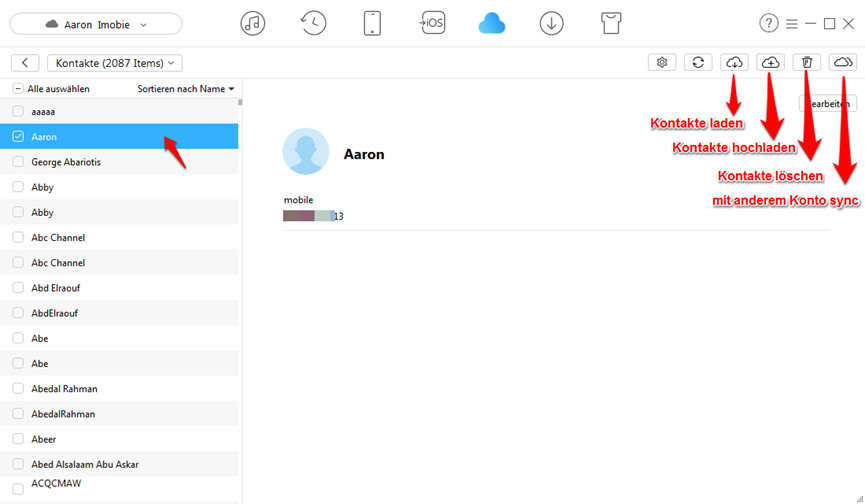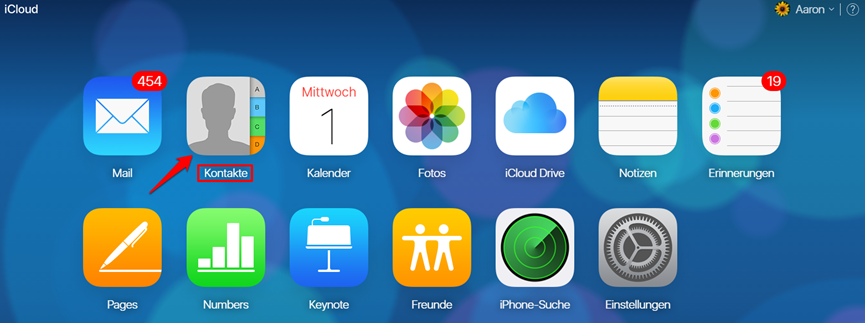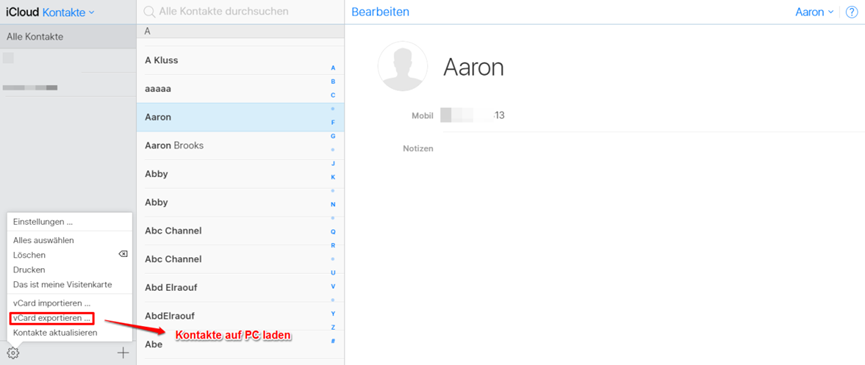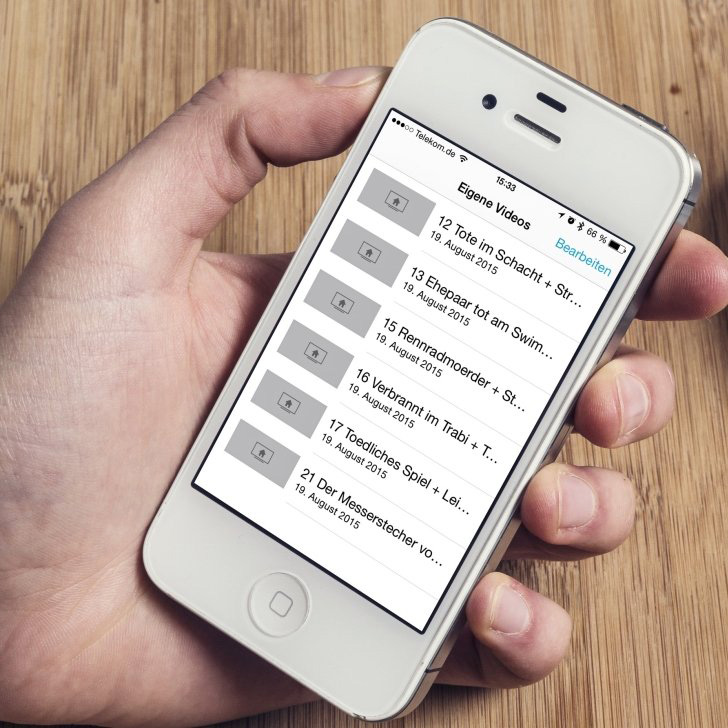iCloud Kontakte anzeigen & ansehen
Wie kann man iCloud Kontakte ansehen bzw. wie lässt man iCloud Kontakte anzeigen? Lesen Sie den Text weiter und 2 einfache Wege kennen.
Täglich sichern wir unsere Kontakte in iCloud, um diese Situation zu vermeiden, dass unsere Kontakte ewig verloren sind. Aber wie lässt man iCloud Kontakte anzeigen? Obwohl können wir unser iphone von iCloud wiederherstellen, um diese Kontakte zuzugreifen, wird es nicht empfohlen, dies zu tun, da die vorhanden Daten ersetzt werden. So wie kann man iCloud Kontakte ansehen, ohne Wiederherstellung? Lesen Sie den Text weiter, hier stellen wir Ihnen zwei direkte Lösungen – mit icloud.com oder AnyTrans.
Teil 1: iCloud Kontakte anzeigen – mit AnyTrans
AnyTrans ist ein umfassendes iOS-Datenverwaltungstool. Es kann sehr einfach auf alle iCloud Inhalte zugreifen. Mit AnyTrans sind iCloud Kontakte sehr leicht angezeigt, hier zeigt es die Detaillierte:
- Auf alle Inhalte in iCloud leicht zugreifen: AnyTrans kann alle Datentypen in iCloud direkt auslesen und ansehen, wie Kontakte, Fotos, SMS-Nachrichten, Kalender, Notizen, Anrufliste, Voice Mail usw.
- iCloud Kontakte exportieren: Nachdem Sie iCloud Kontakte angesehen haben, können Sie alle/selektive Kontakte aus iCloud in zwei Formate (.csv und .vcf) auf Computer exportieren.
- 100% sicher garantieren: Mit AnyTrans brauchen Sie nicht im Internet surfen und bei icloud.com besuchen, was Ihre Privatsphäre sehr leicht bedroht. AnyTrans ist 100% sauber und frei von Viren.
Jetzt folgen Sie den schritten unten, um iCloud Kontakte anzeigen zu lassen.
Schritt 1: Laden Sie AnyTrans unter auf dem Computer > Klicken Sie in der Navigation auf das Icon „ “ > Melden Sie mit der Apple-ID an.
“ > Melden Sie mit der Apple-ID an.
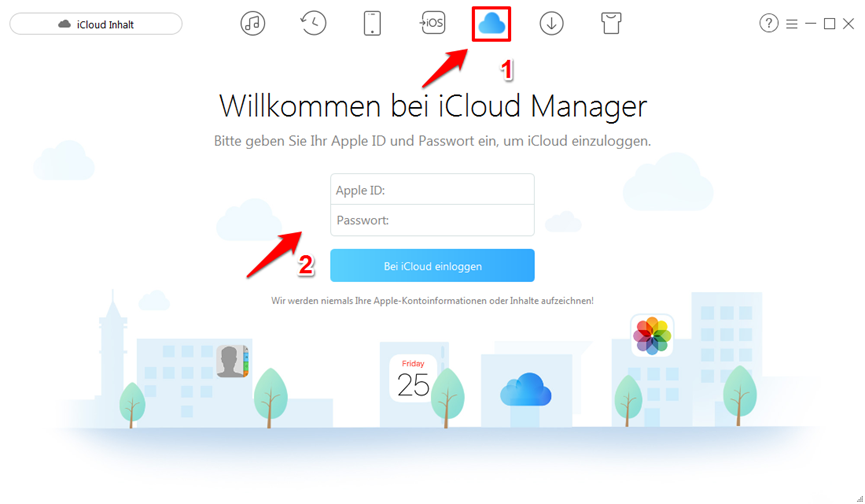
iCloud Kontakte anzeigen – beim iCloud-Konto anmelden
Schritt 2: Klicken Sie auf den Button „
 “ > Wählen Sie „Kontakte“ aus.
“ > Wählen Sie „Kontakte“ aus.
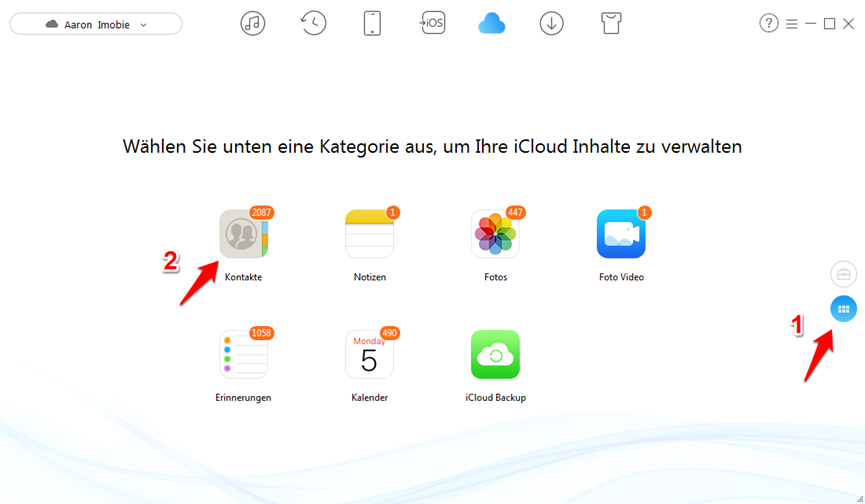
iCloud Kontakte ansehen – Kontakte auswählen
Schritt 3: Endlich können Sie ganze Kontakte in iCloud ansehen und 1-Klick verwalten, z. B. Kontakte laden, hochladen oder löschen. Was Praktischer als iCloud kann man sogar 1-Klick die Kontakte von diesem iCloud-Konto mit anderem Konto synchronisieren. Sie können das erreichen, nur auf den Button „
 “ zu klicken.
“ zu klicken.
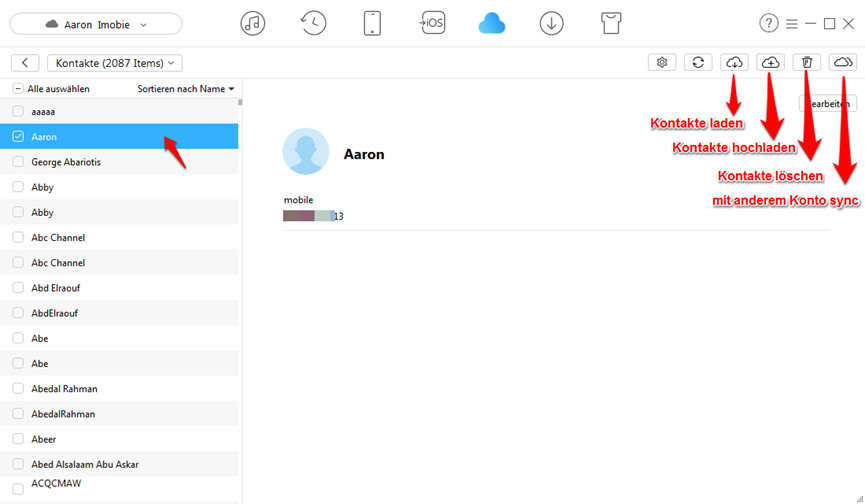
iCloud Kontakte direkt anzeigen – fertig
Teil 2: iCloud Kontakte anzeigen – bei icloud.com besuchen
Mit dieser Methode können Sie nur teilweise Datentypen zugreifen, wie Kontakte, Fotos, Kalender usw. Andere Daten wie Nachrichten, Anrufliste, Voice Mail usw. können Sie aber nicht ansehen. Wenn Sie diese Daten zugreifen und mit anderem iCloud-Konto synchronisieren möchten, probieren Sie Methode 1.
Auf die offizelle Website vom Apple icloud.com kann man auch iCloud Kontakte anzeigen & ansehen lassen. Folgen Sie dann den Schritten unten:
Schritt 1: Besuchen Sie der Website icloud.com.
Schritt 2: Melden Sie sich mit Ihrer Apple-ID an.
Schritt 3: Klicken Sie auf „Kontakte“.
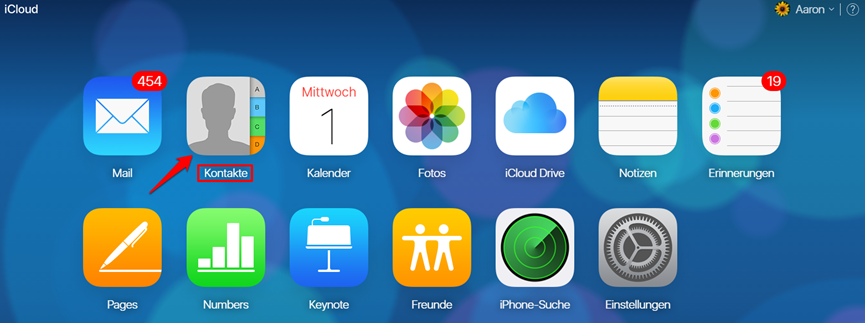
Kontakte in iCloud ansehen – auf der iCloud.com
Schritt 4: Daher können Sie Ihre iCloud Kontakte anzeigen lassen und Sie können auch die Kontakte einfach verwalten wie z. B. iCloud Kontakte hochladen, downloaden oder löschen.
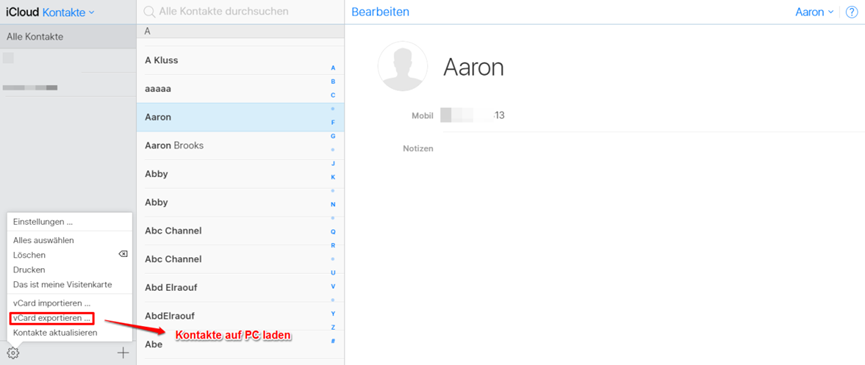
Kontakte iCloud ansehen – Kontakte verwalten
Mehr erfahren:
iCloud Kontakte mit anderem iCloud-Konto synchronisieren >
Wie kann man iCloud Backup zugreifen >
Fazit
Nach dem Auslesen probieren Sie jetzt selbst, iCloud Kontakte direkt anzeigen & ansehen zu lassen. Wenn Sie mehr iCloud Inhalte zugreifen möchten, wie SMS oder Anrufliste, probieren Sie AnyTrans für. Falls Sie mehr Frage haben, nehmen Sie Kontakt mit uns sorgenlos. Danke für Ihre Aufmerksamkeit!

Schwarz


Mitglied von iMobie Inc. Eine stille Redakteurin, der Menschen gerne bei der Lösung von Problemen mit dem iPhone und iPad hilft und manchmal viele interessante Tipps gibt.
Screenify
AnyEnhancer
FocuSee
Vozard
AnyMiro